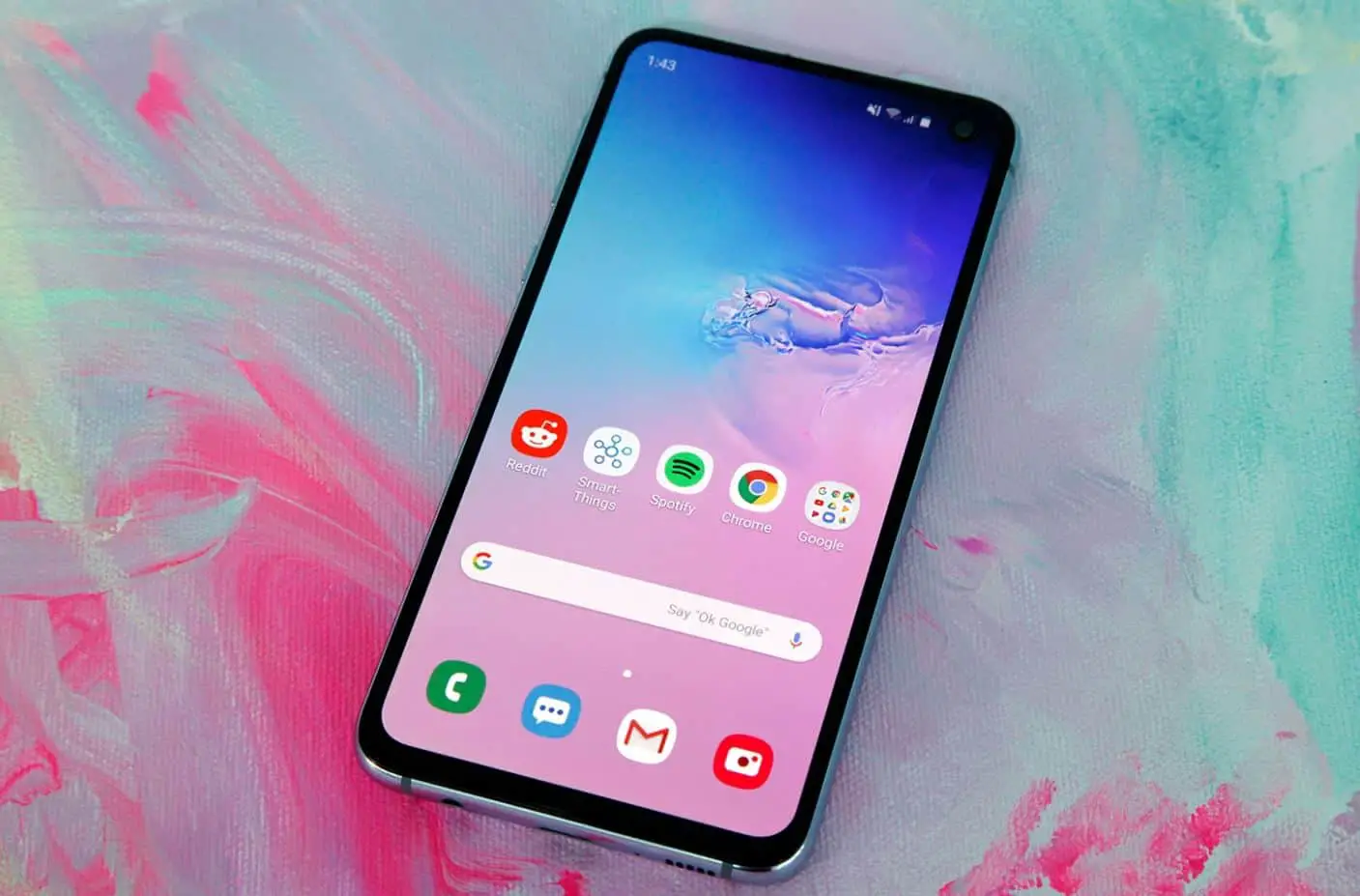Seperti mana-mana komputer, telefon pintar kadangkala boleh berhenti bertindak balas.Gangguan aplikasi atau sistem pengendalian boleh menghalang telefon Android anda daripada berfungsi.Sambungan internet yang perlahan atau terputus boleh melakukan perkara yang sama.
Sekiranya andaTelefon Android terus membeku, tidak bertindak balas atau dimatikan dengan sendirinya,Kemudian anda telah datang ke tempat yang betul.Di sini, kami akan mencadangkan beberapa penyelesaian biasa dan unik untuk membetulkan telefon Android yang terus membeku atau dimulakan semula.
Contents [show]
Mengapa telefon Android terus tersekat?
Terdapat banyak sebab mengapa iPhone, Android atau telefon pintar lain mungkin membeku.Penyebabnya mungkin pemproses yang perlahan, memori rendah atau ruang storan yang rendah.Sekali lagi ia adalah gangguan atau masalah dengan perisian atau aplikasi tertentu yang menyebabkan telefon/telefon anda kerap membeku.Selalunya, puncanya didedahkan oleh pembetulan yang sepadan.Pada masa lain, langkah penyelesaian masalah asas mungkin menyelesaikan masalah tanpa mendedahkan puncanya.
Telefon Android terus membeku atau dimulakan semula
Jadi, jika anda mengalami masalah yang sama, berikut ialah cara untuk membetulkan peranti Android yang mati atau tidak bertindak balas.
but semula/mulakan semula telefon anda
Kadang-kadang masalah ini perlu diperbaiki segera.Temperley Banyak kali telefon pintar android membeku dan tidak bertindak balas pada skrin Jika telefon anda juga dibekukan pada skrin maka anda perlu memulakan semula telefon anda.
Jadi bagaimana but semula membantu?Lihat pada skrin pengurusan memori Android.Ia sebenarnya agak mudah: apabila anda memulakan semula telefon anda, segala-galanya dalam RAM dikosongkan.Semua serpihan aplikasi yang dijalankan sebelum ini dikosongkan dan semua aplikasi yang sedang dibuka dimatikan.
Untuk tujuan but semula android,Tekan dan tahan butang kuasa selama kira-kira 30 saat untuk memulakan semula. (Perhatikan bahawa proses mungkin berbeza mengikut model dan jenama telefon pintar)
Semak kemas kini Android
Anda mesti memuat turun dan memasang kemas kini sistem pengendalian terkini untuk memastikan peranti anda berjalan secara optimum.Kemas kini masih akan membawa peningkatan, memperkenalkan ciri baharu dan melindungi anda daripada ancaman keselamatan terkini.Apabila peranti mudah alih anda ranap dan dimulakan semula, kemas kini OS mungkin membetulkan masalah/masalah tersebut.
Tidak pasti cara menyemak dan memasang kemas kini sistem?Ikuti langkah mudah di bawah:
- Buka apl Tetapan telefon anda.
- Berhampiran bahagian bawah, klik Sistem > Lanjutan > Kemas Kini Sistem.
- Jika perlu, ketik Perihal telefon atau Perihal tablet dahulu.Atau pergi ke tentang telefon dan di bahagian atas anda akan melihat pilihan kemas kini sistem.
- Status anda yang dikemas kini akan melukis langkah pada skrin.
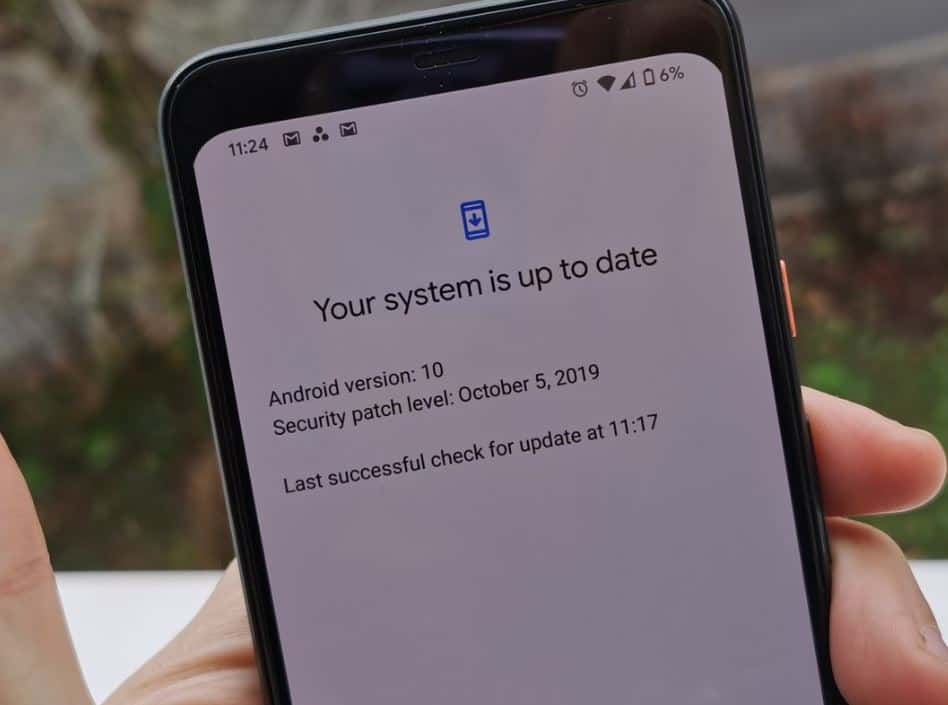
Semak storan dan ruang kosong!
Jika Android anda dikemas kini, anda mungkin ingin menyemak storan anda dan mengosongkan sedikit ruang apabila ia penuh atau hampir penuh.Mana-mana ruang kosong di bawah 10% perlu dibersihkan.Memadamkan fail yang tidak diperlukan dan data cache akan membantu memastikan peranti anda berfungsi dengan betul.
Pada kebanyakan telefon, anda boleh melihat jumlah ruang storan yang anda ada dalam apl Tetapan.Telefon anda mungkin mula mengalami masalah apabila kurang daripada 10% storan percuma tersedia.Untuk mengosongkan sedikit ruang,
- Pergi ke Tetapan dan ketik ikon Perihal Telefon.
- Anda kini akan melihat pilihan storan di hadapan, klik padanya dan kosongkan semua data cache dahulu, kini anda akan mempunyai sedikit ruang kosong.
- Ini boleh membantu menghalang Android/telefon anda daripada membeku.
- Juga nyahpasang apl yang tidak berguna kerana ia boleh mengambil ruang storan dan memori anda.
Semak kemas kini apl
Selepas beberapa ketika, versi apl yang lebih rendah mungkin mencipta beberapa isu yang membekukan lagi Android anda dan menyebabkan ia ranap.Jadi adalah perlu untuk menyemak sama ada semua apl sedang dikemas kini!
di sini cara menyemak dan memuat turun kemas kini anda,
- Pada telefon anda, buka apl Gedung Google Play >
- Ketik menu (3dash di sebelah kiri) => Apl & Permainan Saya.
- Apl dengan kemas kini tersedia ditandakan sebagai "dikemas kini".
- Jika kemas kini tersedia, klik Kemas kini.Jika lebih banyak kemas kini tersedia, ketik Kemas kini semua.
Tutup apl yang anda tidak gunakan
Walaupun Android mengurus apl memori semasa digunakan, dalam sesetengah kes anda mungkin mahu mencari kemas kini apl atau memaksa apl berhenti.Langkah ini boleh membantu jika anda melihat aplikasi tertentu yang menyebabkan Android ranap dan dimulakan semula.Juga, anda perlu menghentikan aplikasi yang tidak berguna untuk anda, anda boleh memasangnya juga!Menutup apl yang tidak berguna boleh membantu anda memberikan prestasi yang lebih baik dan menyelesaikan masalah.Untuk melakukan ini, ikuti beberapa langkah mudah,
- Buka apl Tetapan telefon anda.
- Ketik Apl & pemberitahuan > Apl.Jika perlu, ketik Lihat semua apl atau maklumat apl.
- Ketik Paksa Henti > OK.
Petua: Untuk membantu mengenal pasti aplikasi yang menyebabkan masalah, senaraikan aplikasi yang anda hentikan secara paksa.Kemudian semak sama ada masalah itu selesai, jika masalah itu tidak selesai, kita boleh pergi lebih jauh dan melihat penyelesaian berbeza yang diberikan di bawah.
Sekarang mulakan semula dalam mod selamat
Walaupun pada umumnya selamat untuk memuat turun dan memasang apl, kadangkala apl boleh menyebabkan masalah.Untuk mengesan sama ada apl menyebabkan peranti anda ditutup dan dimulakan semula, tutup apl yang dimuat turun dengan memulakan semula peranti dalam mod selamat.
Berikut ialah cara menggunakan Mod Selamat pada peranti telefon pintar Android: (Nota: Langkah-langkah mungkin berbeza mengikut pengilang.)
- Matikan peranti Android anda.
- Tekan dan tahan butang kuasa untuk memulakan peranti anda.
- Sebaik sahaja anda melihat skrin percikan, tekan dan tahan kekunci kelantangan turun sehingga peranti but ke mod selamat.
- Peranti anda akan dimulakan semula dalam mod selamat tanpa sebarang apl pihak ketiga dimuatkan.
- Pada ketika ini, peranti Android anda mungkin tidak kerap membeku.
Penyelesaian Masalah Lanjutan
Jika masalah berterusan, untuk penyelesaian masalah lanjutan pertimbangkan untuk menetapkan semula telefon anda kepada tetapan kilang. (set semula telefon kepada tetapan kilang)
petunjuk penting:Tetapan semula kilang akan memadamkan semua data daripada telefon anda.Walaupun sebarang data yang disimpan dalam Akaun Google anda akan dipulihkan, semua aplikasi dan data berkaitannya akan dinyahpasang.Sebelum anda melakukan tetapan semula kilang, kami mengesyorkan anda membuat sandaran telefon anda.
Jika masalah berterusan dalam Mod Selamat, pertimbangkan penyelesaian masalah lanjutan.Ini termasuk menetapkan semula telefon kepada tetapan kilang.Ambil perhatian bahawa ini adalah pilihan terakhir jika semua pilihan lain gagal.Memandangkan proses ini akan memadamkan semua apl dan data daripada peranti Android anda, anda mesti menyandarkan peranti anda.
Untuk melakukan tetapan semula kilang, anda boleh mengikuti langkah di bawah.
- Mula-mula, pergi ke tetapan tatal ke bawah dan klik pada Akaun dan pilihan penyegerakan, kemudian anda akan melihat akaun Google anda mengklik pilihan itu, kemudian klik ikon lagi dan padamkan akaun Google anda.
- Kemudian pergi ke tetapan sekali lagi, ketik tentang telefon, kemudian pilih ikon sandaran dan tetapan semula, kemudian anda akan melihat nama ikon padam semua data (tetapan semula kilang) ketik, masukkan sebarang kata laluan (jika anda memilikinya).Peranti Android anda kemudiannya akan menetapkan semula telefon anda kepada lalai kilang secara automatik.
Nota: Jika aplikasi yang anda muat turun menyebabkan masalah, dan anda memasang semula aplikasi itu, masalah itu mungkin berulang.
Tetapan semula kilang boleh dikatakan sebagai pilihan terakhir atau pilihan terakhir, dan berbuat demikian harus menyelesaikan masalah, tetapi jika terdapat beberapa masalah perkakasan, seperti IC (litar bersepadu, cip kecil yang boleh digunakan sebagai penguat, pengayun, pemasa, pemproses mikro, atau bahkan memori komputer) atau pemproses yang sangat perlahan, maka masalah itu mungkin berulang dan untuk ini anda mesti beralih kepada pakar, pusat servis atau kedai pembaikan telefon pintar, yang boleh membantu anda mencari penyelesaian yang anda perlukan.
Jika isu anda telah diselesaikan, sila maklumkan kepada kami dari mana penyelesaian anda menyelesaikannya, kami ingin mendengar daripada anda!